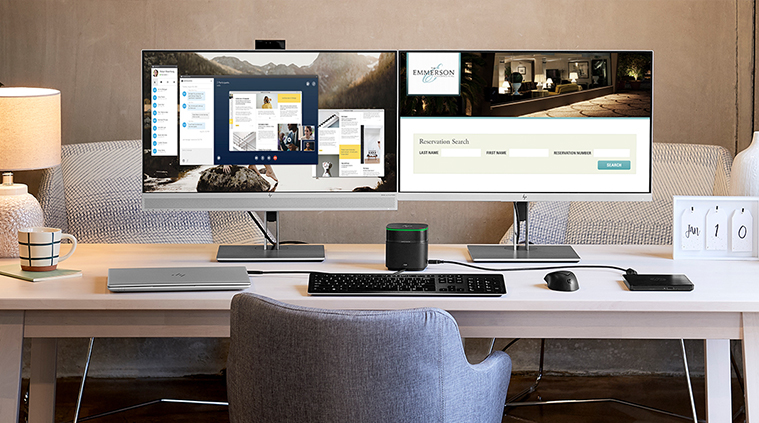Gelegentlich kommt es vor, dass Endgeräte mit einer fehlerhaften Systemsoftware ausgeliefert werden. Durch diese Fehler in der Systemsoftware kann es dazu kommen, dass der Anwender bei der Benutzung auf Fehler stößt. Im Falle des HP E243m äußert sich dies, indem das Bild bei hoher Auflösung anfängt zu flackern.
Häufig wird nachträglich ein Patch oder Firmware-Update des Herstellers veröffentlicht, um das Problem zu beheben. So wurde auch hier der Fehler in einem Firmware-Update behoben, das Sie nachträglich installieren können. In diesem Beitrag werden wir Ihnen Schritt für Schritt erklären, wie man die Firmware des HP E243m aktualisiert.
Schließen Sie zunächst Ihren HP-Monitor an einen PC oder Notebook an. Zusätzlich verbinden Sie den PC und den Monitor mit einem USB-A auf USB-B Kabel, dieses ist im Lieferumfang mit einbegriffen. Bitte beachten Sie, dass kein weiterer Monitor mit Ihrem PC/Notebook verbunden sein sollte, da dies zu Problemen bei dem Update führen kann. Klicken Sie auf diesen Link, um das Firmware-Update herunterzuladen.
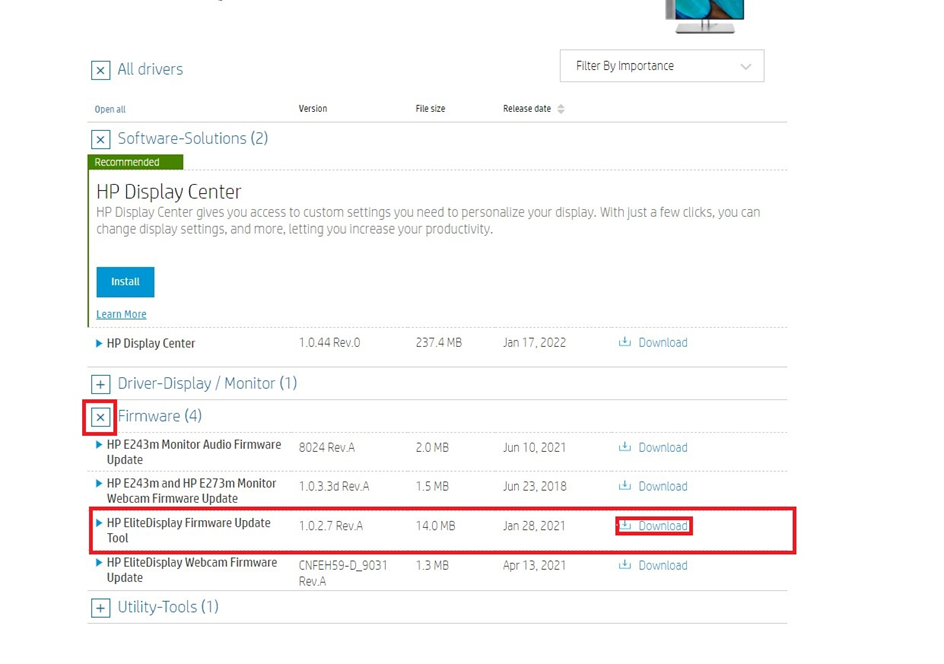
Sobald der Download abgeschlossen ist, führen Sie die .exe-Datei aus.
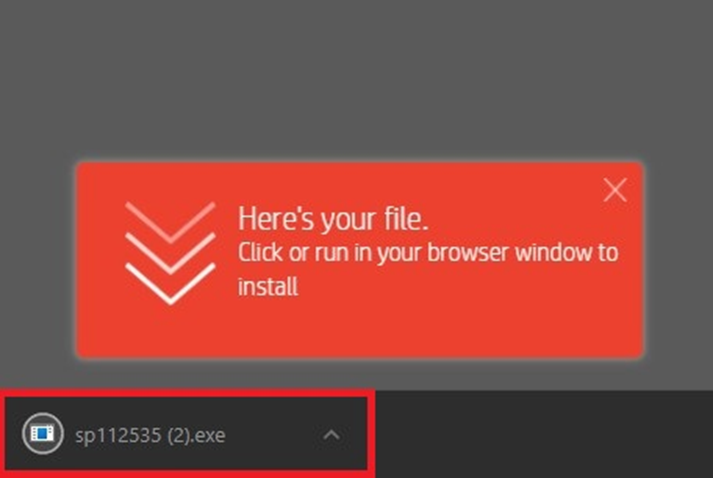
Nachdem Sie die Datei geöffnet haben, öffnet sich die Benutzerkontensteuerung, in der Sie die Installation des HP EliteDiplay Firmware Update Tool bejahen, sofern Sie die Berechtigungen in Ihrem aktuellen Benutzerkonto haben. Falls nicht, wenden Sie sich bitte an Ihren Systemadministrator. Anschließend öffnet sich das Firmware Update Tool des Monitors. Hier drücken Sie einmal auf „Weiter“.
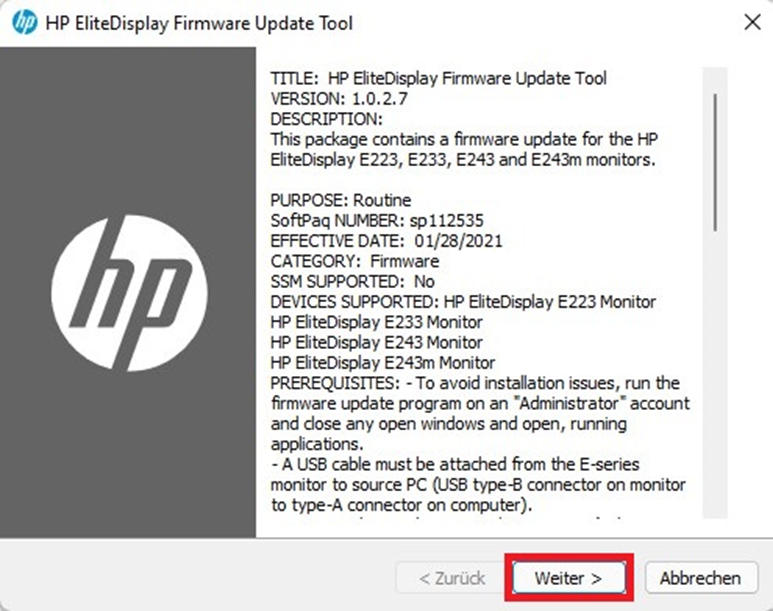
Nun akzeptieren sie die Lizenzbedingungen und drücken auf „Weiter“.
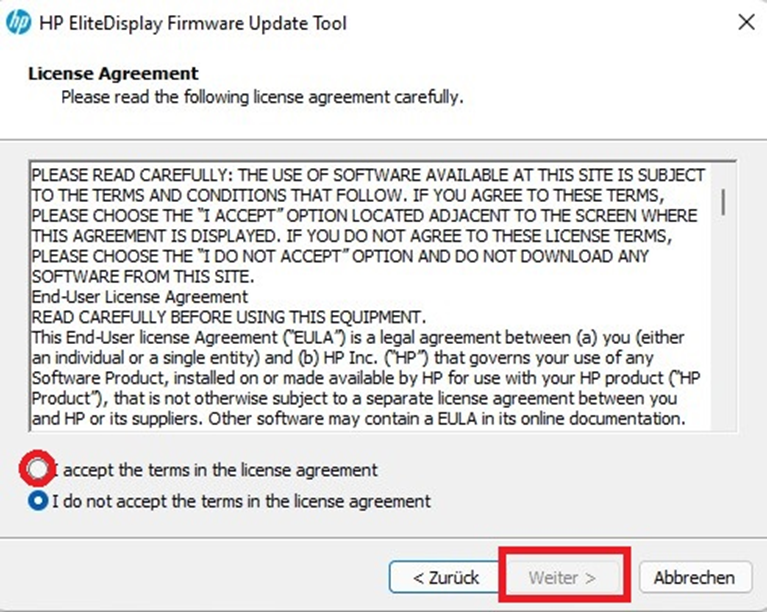
Jetzt geben Sie den Pfad an, in welchem die Dateien gespeichert werden sollen.
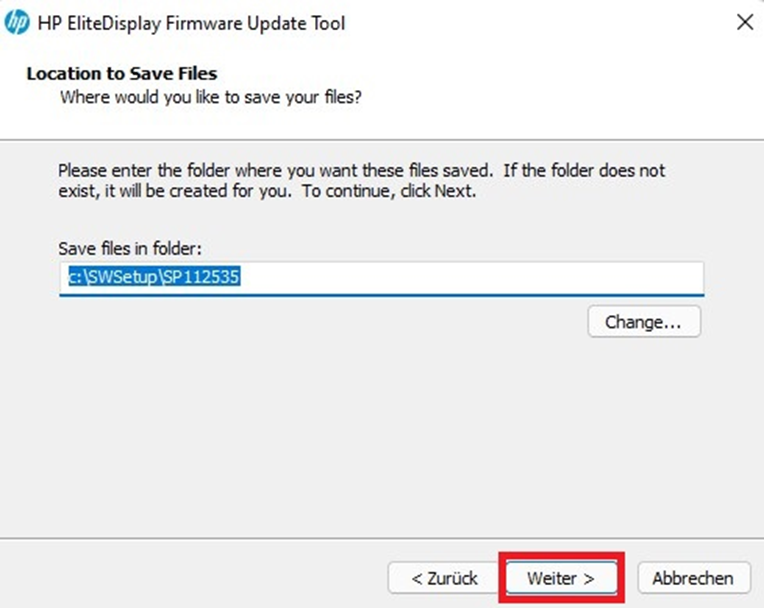
Sobald die Installation abgeschlossen ist, öffnet sich das HP Update Tool. In diesem klicken Sie auf ‘‘Start Update‘‘. Daraufhin wird die Monitorsoftware upgedatet.
Schalten Sie den Monitor während dieses Vorgangs nicht aus oder ziehen das USB-Kabel vom Monitor oder Computer. Schalten Sie den Computer nicht aus oder schließen Sie das HP Update Tool.
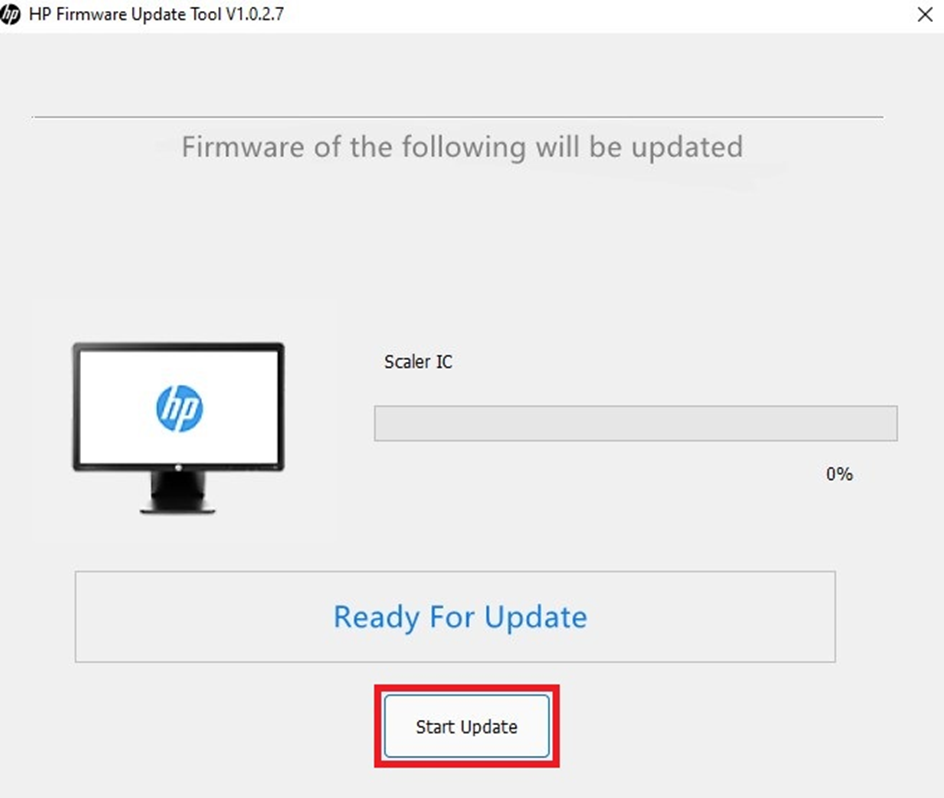
Nach Beendigung des Updateprozesses können Sie das Programm schließen und das USB-Kabel entfernen. Anschließend können Sie den Monitor wieder in Betrieb nehmen. Durch das Update wurden Fehler in der Systemsoftware des Monitors behoben, die dafür verantwortlich waren, dass der Monitor flackert.
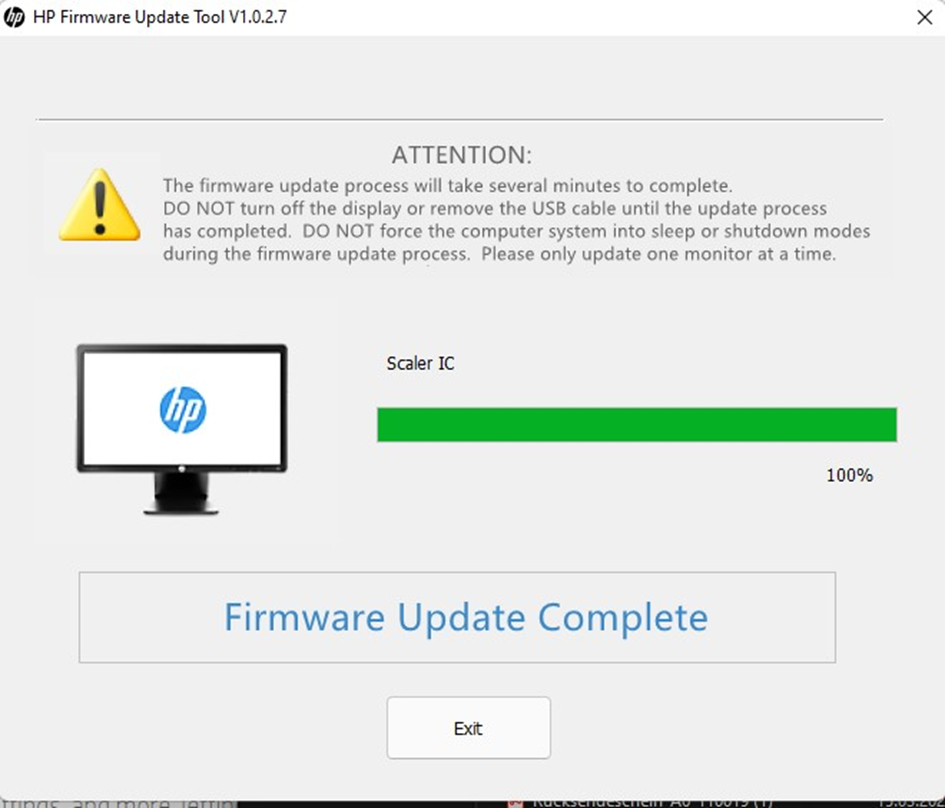
Sollten Sie Fragen oder Anmerkungen zu diesem Thema haben, zögern Sie nicht, eine Mail an technik@group24.de zu schreiben.